【広告】【貸出機材提供:株式会社サードウェーブ】
2024年7月5日にサードウェーブ(ドスパラはサードウェーブのグループ)はSTAGE:0 eSPORTS High-School Championship 2024への協賛を発表しました。
その記念としてドスパラ各店舗やドスパラ公式サイトで、「協賛モデル」が4モデル販売されています。
今回はそのうちのゲーミングノートPC「XL7C-R45-5(STAGE:0 大会協賛モデル)」と同等スペックのモデルをお借りしたので実機をレビューします。
 |
ゲーミングノートPCの購入を考えている方の参考になる内容です。
「XL7C-R45-5(STAGE:0 大会協賛モデル)」の詳細やゲームプレイ時のパフォーマンスなどを紹介します。
また、お得に購入する方法なども紹介します。
ドスパラはサードウェーブグループ|eスポーツの発展に貢献
GALLERIAはドスパラのゲーミングPCブランドで、ドスパラはサードウェーブグループのPCやデジタル機器専門店です。
サードウェーブは、PCの製造や販売などだけでなくeスポーツ事業によりeスポーツ文化の発展にも貢献しています。
例えば、eスポーツ施設「LFS池袋 esports Arena」やeスポーツ大会の設立、日本全国のeスポーツに取り組む自治体を応援するために各自治体との協定締結などの取り組みをおこなっております。
多くの方がeスポーツに携われるような取り組みをしています。
サードウェーブはゲーミングPCブランドのガレリアの販売だけでなく、eスポーツ文化の発展に貢献するための取り組みをさまざまおこなっています。
その一つの取り組みとしてSTAGE:0 eSPORTS High-School Championship 2024への協賛を発表し、協賛モデルを販売しています。
>>ドスパラ公式サイトはこちら<<
STAGE:0 eSPORTS High-School Championship 2024とは
STAGE:0 eSPORTS High-School Championship 2024とは6月から8月にかけておこなわれる高校生を対象としたeスポーツの主要大会です。
種目は「クラッシュ・ロワイヤル」「フォートナイト」(バトルロイヤル部門、ゼロビルド部門)「リーグ・オブ・レジェンド」「ヴァロラント」「オーバーウォッチ 2」の5種目です。
全国各地で予選がおこなわれ、選手たちは配信開催される「全国セミファイナル」「全国グランドファイナル」そして、優勝を目指します。
高校生を対象にしたeスポーツの主要大会の一つです。
GALLERIAはSTAGE:0のゴールドスポンサーです。
この記事で紹介するモデルはSTAGE:0の協賛モデルは、eスポーツの大会参加に利用できるパフォーマンスとスペックです。
GALLERIA(ガレリア)のゲーミングノートPCについて|4つのシリーズ
ガレリアのゲーミングノートPCはデスクトップ型のゲーミングPCと同様に人気です。
用途やスペックなどから4つのシリーズに分けられています。
| R-Series | X-Series | Z-Series | U-Series |
|---|---|---|---|
| スタンダードモデル | ミドルクラスモデル | ハイクラスモデル。 | 最新鋭ゲームモデル |
搭載されるCPUやGPUなどに違いがあり、「R-Series → X-Series → Z-Series → U-Series」の順でスペックが高くなる感覚です。
今回お借りしたXL7C-R45-5は「X-Series」であるため、ガレリアのゲーミングノートPCのなかではミドルクラスモデルです。
モデル名の頭文字を確認するとシリーズの判断ができます。
しかし、同じシリーズでもモデルによってスペックだけでなく大きさや見た目、接続端子などが異なります。
購入する際は特長や仕様などをよく確認する必要があります。
GALLERIA(ガレリア)XL7C-R45-5について
XL7C-R45-5について詳細を確認します。
今回お借りしたモデルは、XL7C-R45-5(STAGE:0 大会協賛モデル)と構成がおなじモデルです。
| GALLERIA XL7C-R45-5 | |
|---|---|
| OS | Windows 11 Pro 64ビット (購入時デフォルトはWindows 11 Home 64ビット) |
| CPU | インテル Core i7-13700H (最大5.0GHz/14コア/20スレッド) |
| GPU | NVIDIA GeForce RTX 4050 6GB LaptopGPU |
| メモリ | 16GB (空き×0) / 最大64GB (32GB×2) DDR4 SO-DIMM |
| ストレージ | 500GB (NVMe Gen4) |
| カードリーダー | 有(右側側面:SDXC/SDHC対応) |
| 無線LAN | Wi-Fi 6E( 最大2.4Gbps )対応 IEEE 802.11 ax/ac/a/b/g/n準拠 + Bluetooth 5.3内蔵 |
| インターフェース・端子 | 【背面】
【左側面】
【右側側面】
|
| ディスプレイ |
|
| サイズ / 重さ | 幅 360 × 奥 245 × 高さ20 (mm) / 2.2(kg) |
| WEBカメラ | HD画質 WEBカメラ / IR専用カメラ(Windows Hello対応) |
| バッテリー | 駆動時間(JEITA 測定法 3.0):4.1時間(動画再生時)/5.8時間(アイドル時) |
| 価格(税込) ※2024年7月24日時点 |
184,980円 ~ |
| 保証 | 1年間 |
| 公式サイトはこちら | 公式サイトはコチラ |
通常モデルには「Minecraft: Java & Bedrock Edition for PC、Xbox Game Pass」が同梱されていますが、STAGE:0 大会協賛モデルには同梱されていません。
2024年7月24日時点では価格が同じであるため、通常モデルを購入したほうがお得です。
マインクラフトは学校の授業の教材として使われることもあります。
価格がおなじであれば、「通常版」を購入するといいです。
その他のスペックについては、STAGE:0 大会協賛モデルと同じです。
それぞれのスペックについて詳しく紹介します。
>>ドスパラ公式サイトはこちら<<
GALLERIA(ガレリア)XL7C-R45-5は3つのモード切替可能
GALLERIA(ガレリア)XL7C-R45-5は3つのパフォーマンスモードの切り替えが可能です。
| オフィスモード | スタンダードモード(おすすめ) | ターボモード |
|---|---|---|
| 静かに利用 | 自動的にファンの回転数を管理する、おすすめモード | よりハイパフォーマンス |
キーボード右上のモード切替スイッチもしくはアプリ「Gaming Center」で簡単に切替できます。
| キーボード右上切り替えスイッチ | Gaming Center切り替え |
|---|---|
 |
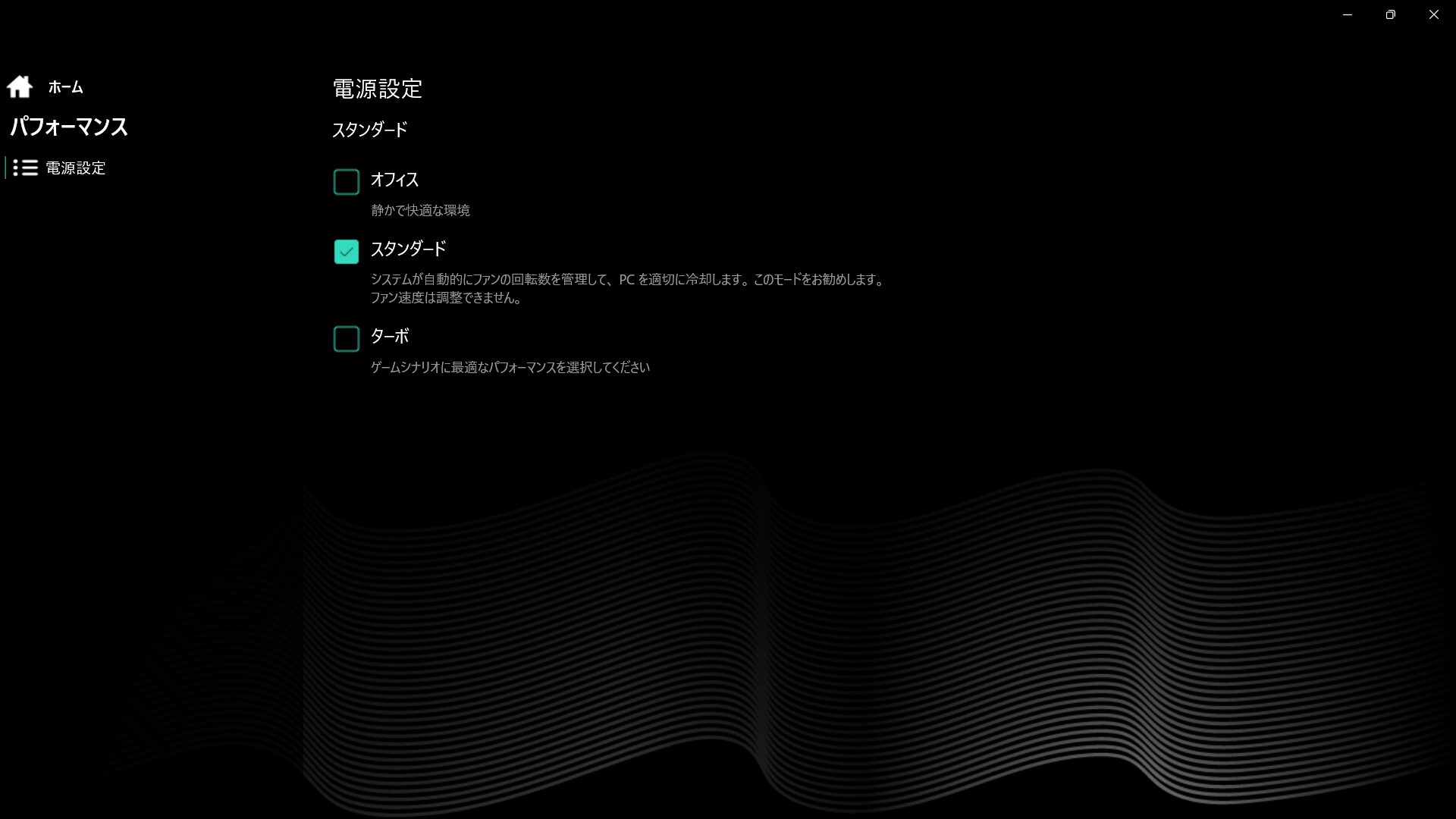 |
この記事では、パフォーマンスのモード切り替えが可能であるという前提で、必要に応じてモードごとにスペックやパフォーマンスを確認します。
基本的にはスタンダードモードでの利用がおすすめです。
「Gaming Center」はキーボードのイルミネーションやバッテリーモードの切り替えなども可能です。
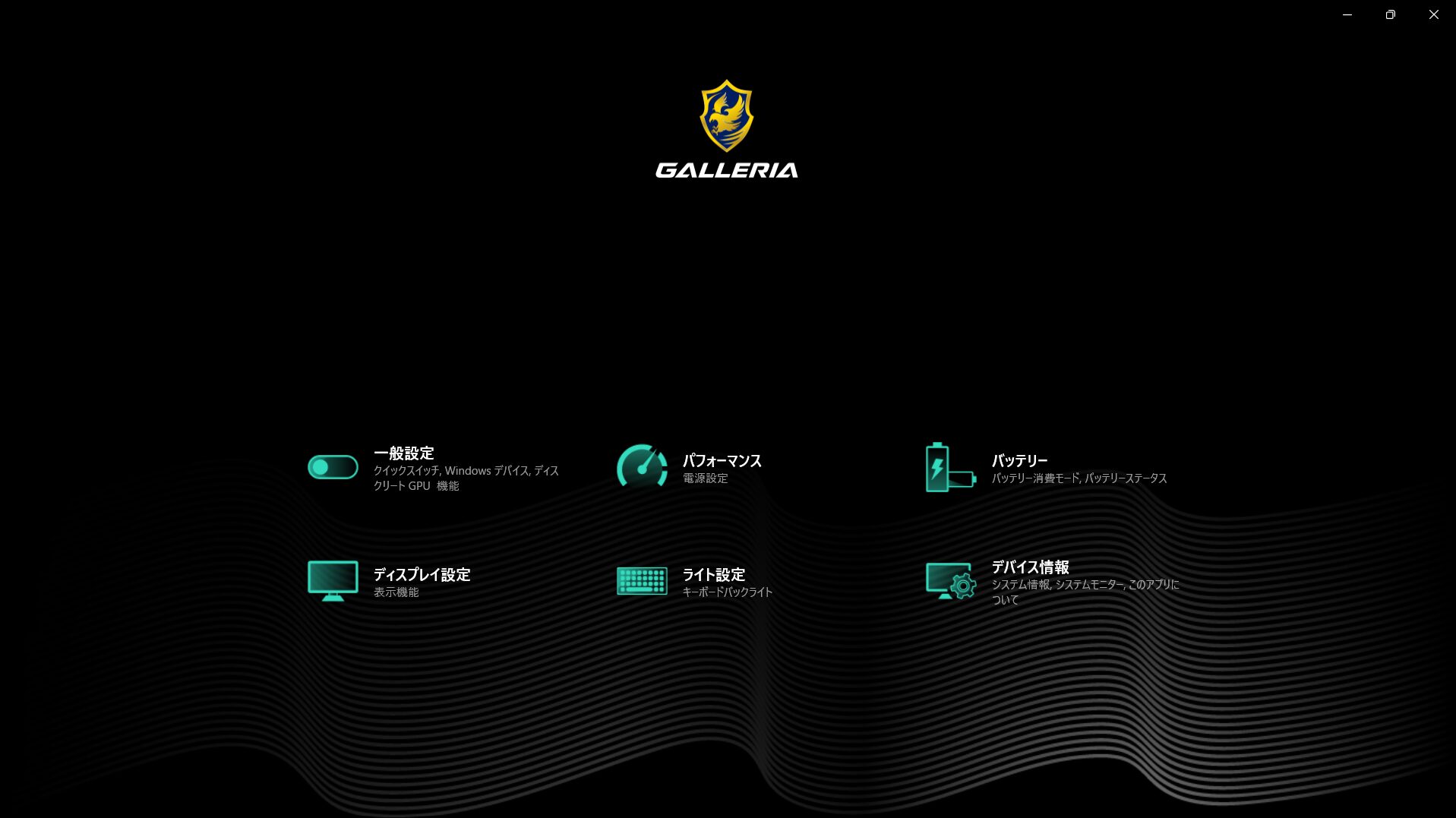 |
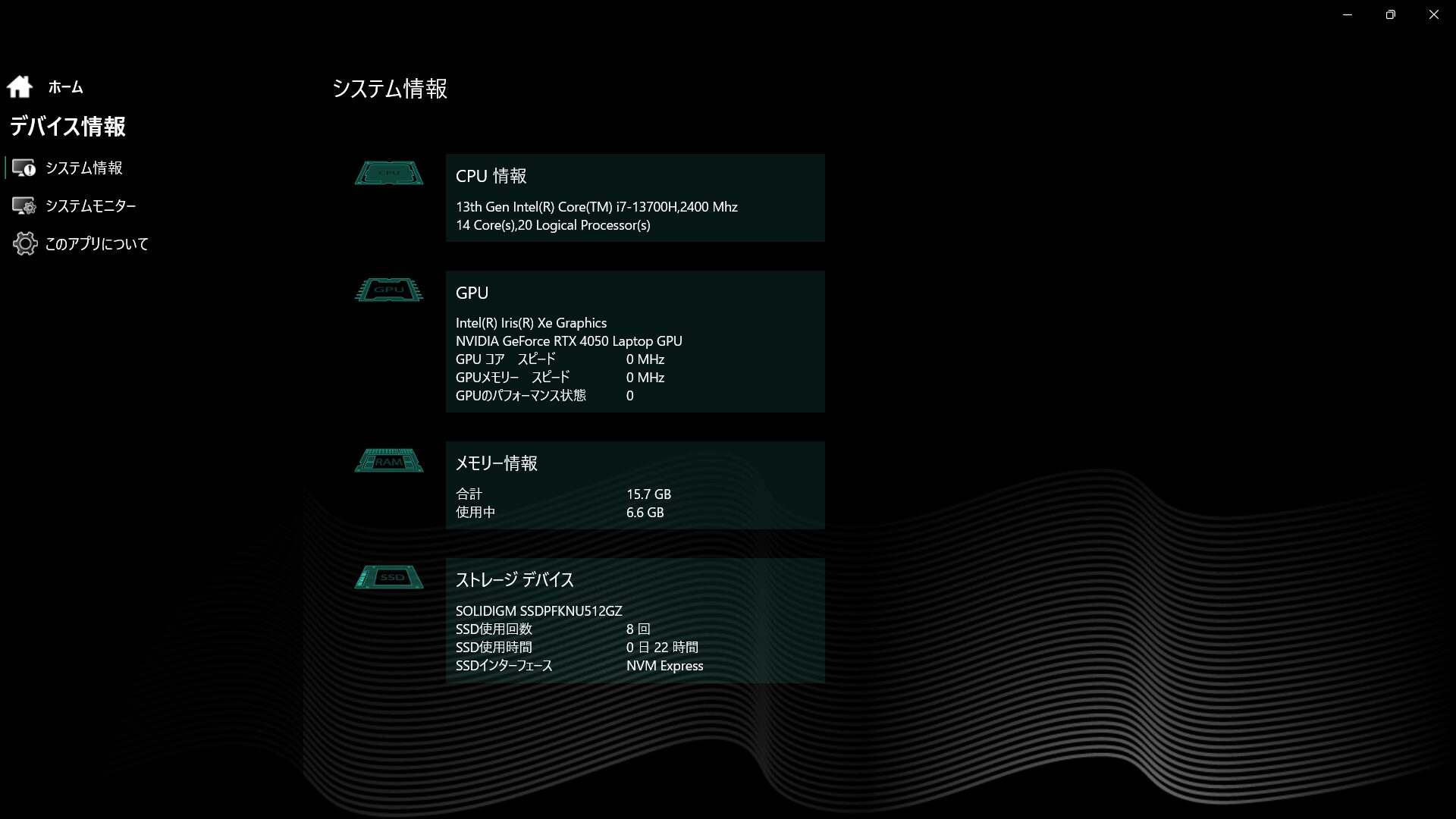 |
CPU|インテル Core i7-13700H
| GALLERIA XL7C-R45-5 | |
|---|---|
| CPU | インテル Core i7-13700H (最大5.0GHz/14コア/20スレッド) |
インテル Core i7-13700Hのスペックはミドルスペック以上で、コストパフォーマンスが高い人気のCPUです。
CPU-Zにて詳細を確認した画像は以下のとおりです。
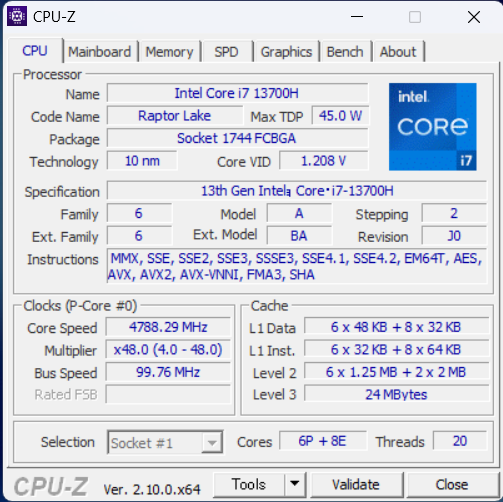 |
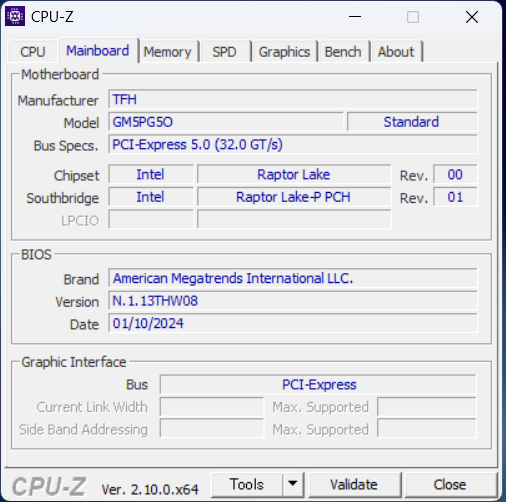 |
CPUのレンダリング時のパフォーマンスをCinebench R23で確認しました。
| スタンダード | ターボ |
|---|---|
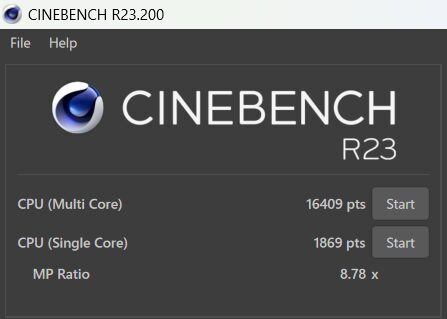 |
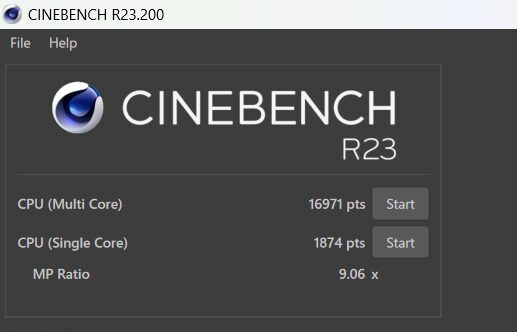 |
570ポイントほどターボモードのほうがスコアが高いです。
ゲームプレイではスタンダードモードでプレイし、動画のレンダリングなどの際に一時的にターボモードにするといいです。
GPU|RTX 4050 Laptop
| GALLERIA XL7C-R45-5 | |
|---|---|
| GPU | NVIDIA GeForce RTX 4050 6GB LaptopGPU |
GPUはエントリーもですのNVIDIA GeForce RTX 4050 6GB LaptopGPUが搭載されています。
DLSS3.0に対応しているため、ゲームプレイ時のフレームレートを向上させられます。
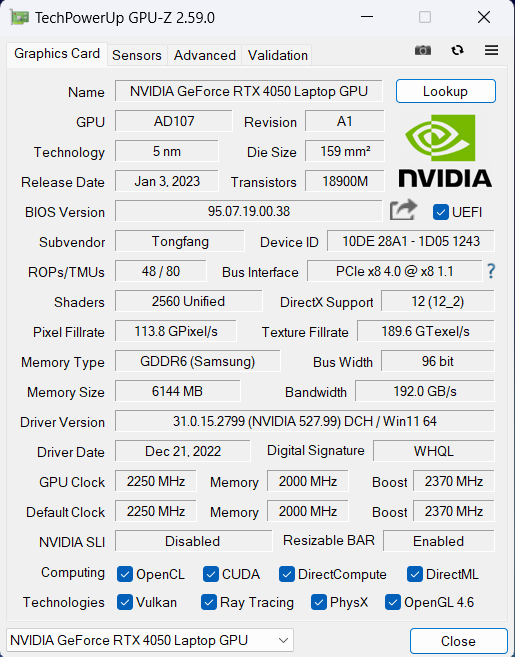 |
重たいゲームをプレイした際のパフォーマンスをスコア化するFF15ベンチマークの確認をした結果が以下のとおりです。
スタンダードモードとターボモードで確認しました。
| スタンダードモード | ||
|---|---|---|
| フルHD ( 1920 × 1080 ) | WQHD ( 2560 × 1440 ) | 4K ( 3840 × 2160 ) |
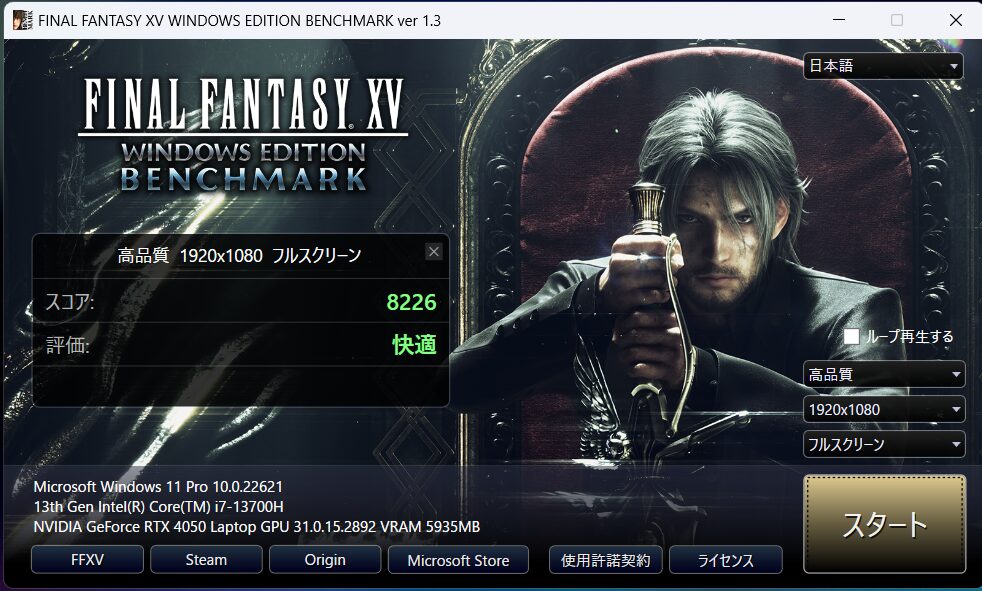 |
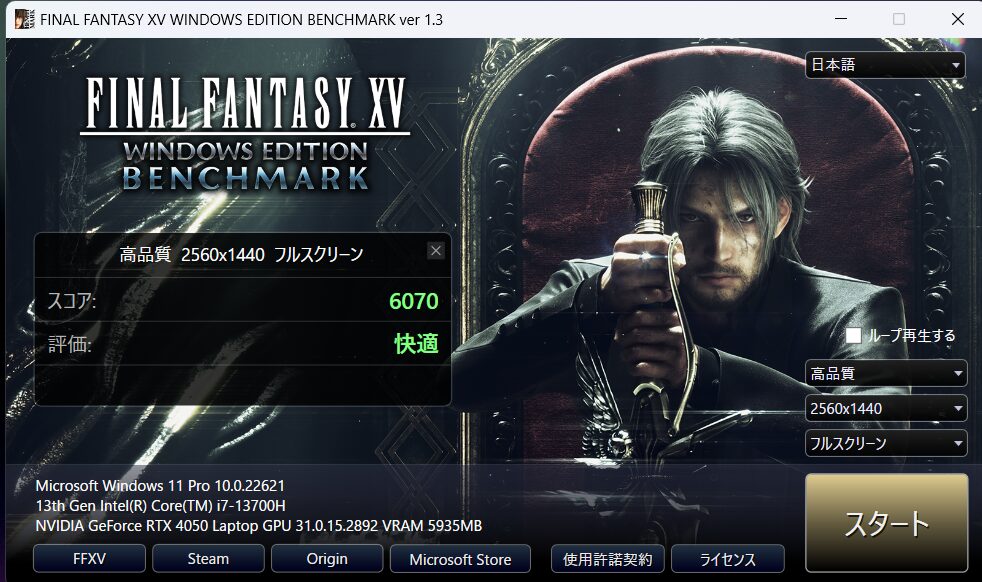 |
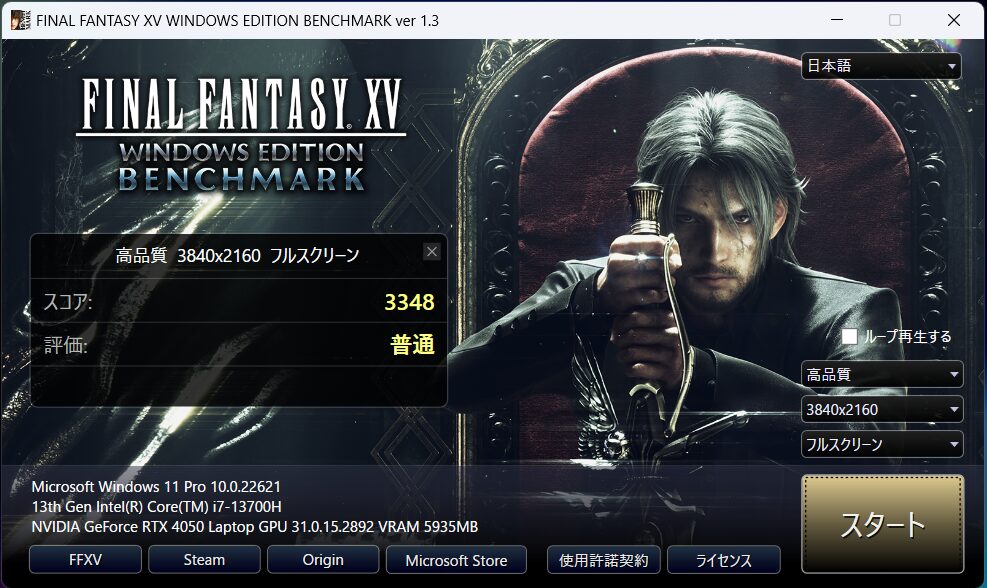 |
| 快適 | 快適 | 普通 |
| ターボモード | ||
|---|---|---|
| フルHD ( 1920 × 1080 ) | WQHD ( 2560 × 1440 ) | 4K ( 3840 × 2160 ) |
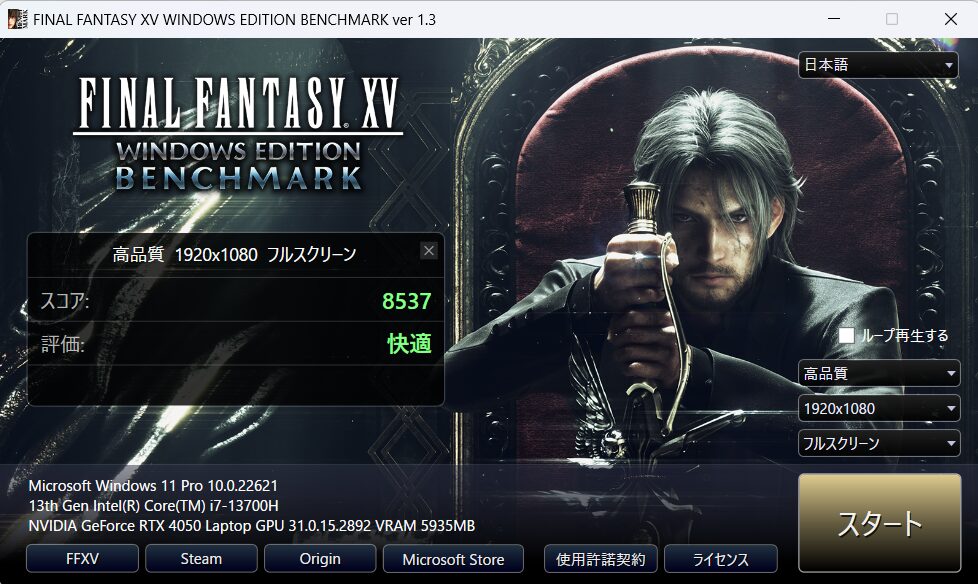 |
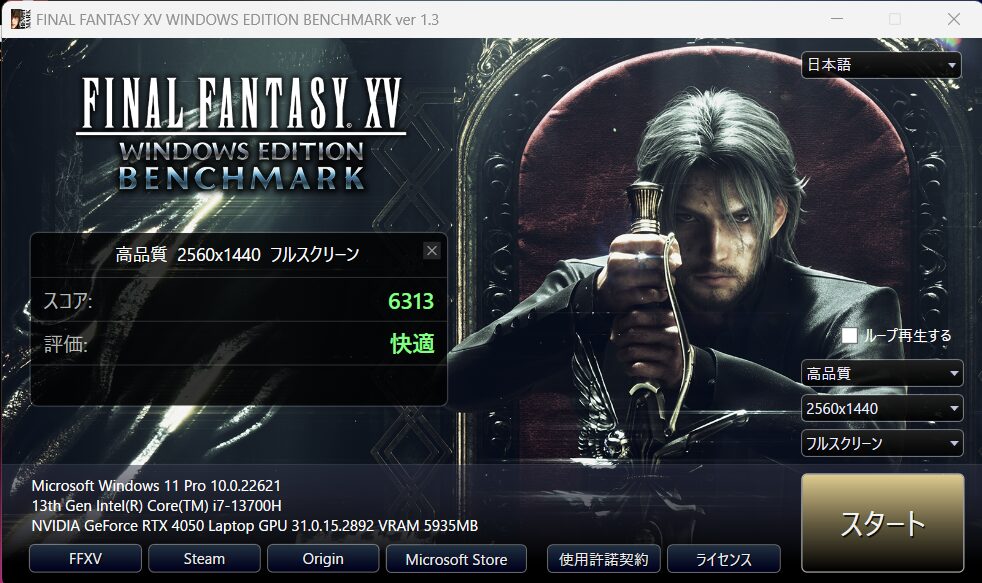 |
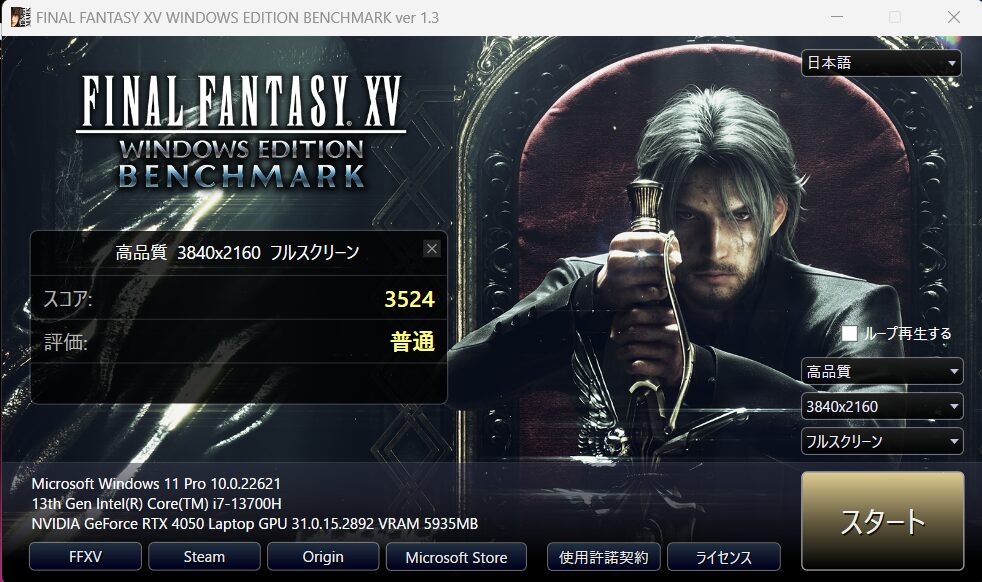 |
| 快適 | 快適 | 普通 |
エントリースペックのGPUを搭載している点では十分な結果であるといえます。
後述しますが、ゲームプレイにおいては十分なパフォーマンスを発揮します。
ターボモードのほうが若干スコアが高いですが、ゲームをプレイする感覚としては大きな違いはないです。
バッテリー駆動(電源未接続)「ターボモード」でのパフォーマンスも確認しました。
| バッテリー駆動(電源未接続)「ターボモード」 | ||
|---|---|---|
| フルHD ( 1920 × 1080 ) | WQHD ( 2560 × 1440 ) | 4K ( 3840 × 2160 ) |
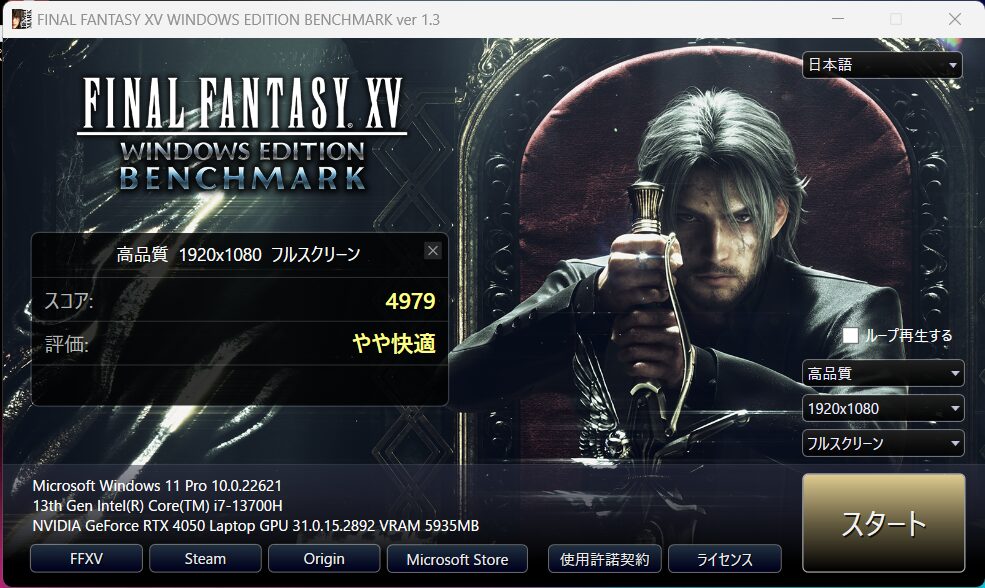 |
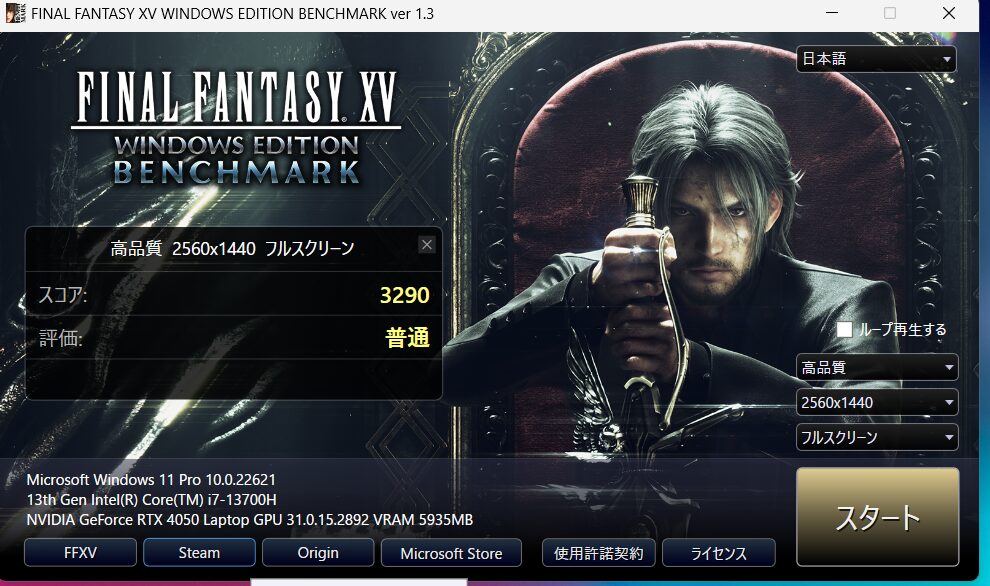 |
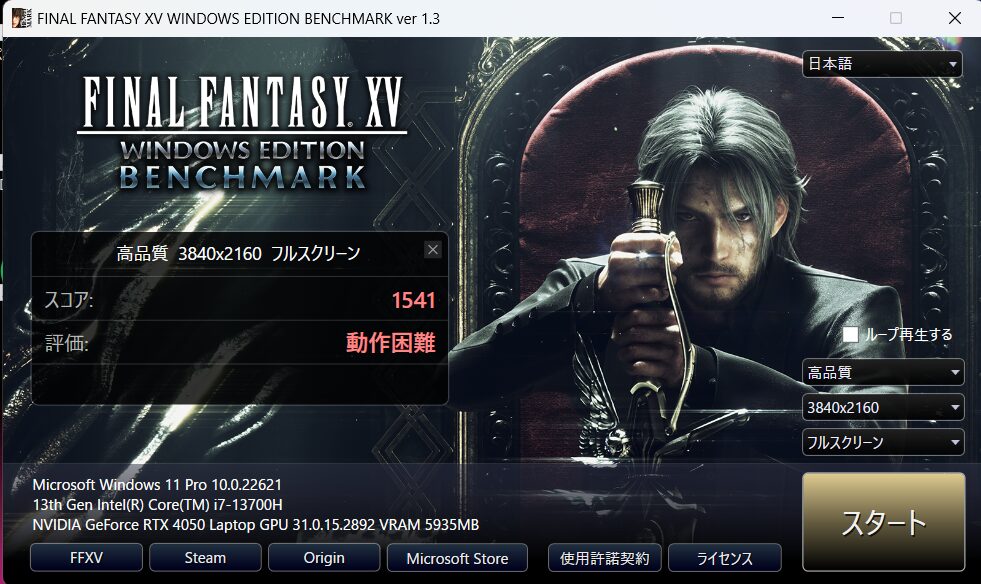 |
| やや快適 | 普通 | 動作困難 |
電源接続されていないバッテリー駆動でのゲームプレイは、十分に快適であるとはいえないという結果でした。
フルHDやWQHDで重たくないゲームであればプレイはできるという結果です。
基本的にはバッテリー駆動でゲームは難しいです。
これはガレリアだけでなく他のメーカーのゲーミングノートPCでも同じような状況です。
ゲーミングノートPCは持ち運びできますが、ゲームプレイは電源接続が必須です。
ゲームプレイ以外の作業などはバッテリー駆動でも快適に使えます。
>>ドスパラ公式サイトはこちら<<
メモリ・ストレージ|16GB・500GB
| GALLERIA XL7C-R45-5 | |
|---|---|
| メモリ | 16GB (空き×0) / 最大64GB (32GB×2) DDR4 3200 SO-DIMM |
| ストレージ | 500GB (NVMe Gen4) |
メモリ容量は16GB、ストレージはSSD容量500GBです。
どちらも購入時にカスタマイズが可能であり、必要に応じて容量を拡張できます。
おすすめはメモリ容量32GB、SSD容量1TBです。
予算に応じてカスタマイズを考えてください。
CPU-Zにてメモリの詳細、CrystalDiskMarkにてSSDの読み書き速度を確認しました。
| メモリの詳細 | SSD読み書き速度 |
|---|---|
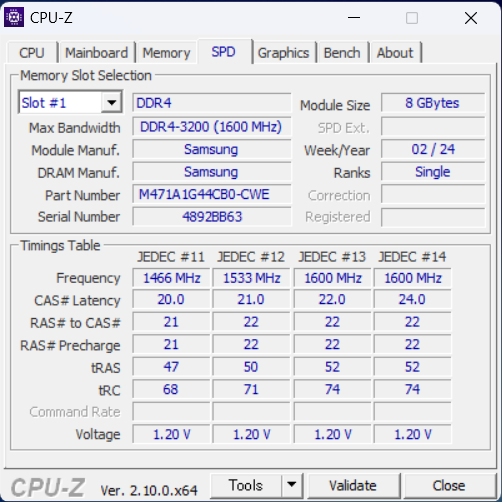 |
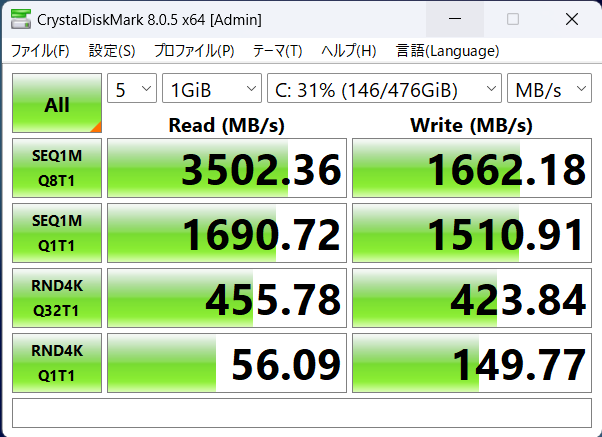 |
搭載されているメモリやSSDのスペックについては標準であるといえます。
メモリ容量が16GBでビデオメモリ8GBであるため、3D処理などは難しいですが基本的な動画編集は可能です。
SSDの読み書き速度は極端に早くも遅くもないという結果ですが、ゲームやPCの起動は十分早いと感じました。
持ち運び機としてだけでなく据え置き機としてメイン機で利用する場合は、メモリ容量32GB、SSD容量1TB以上へカスタマイズがおすすめです。
メモリ容量は大きければ大きいほどよく、SSD容量はゲームデータやキャプチャーデータなどを保存すると考えると500GBでは少ないです。
接続端子各種|ゲーミングPCとしては十分
| GALLERIA XL7C-R45-5 | |
|---|---|
| カードリーダー | 有(右側側面:SDXC/SDHC対応) |
| 無線LAN | Wi-Fi 6E( 最大2.4Gbps )対応 IEEE 802.11 ax/ac/a/b/g/n準拠 + Bluetooth 5.3内蔵 |
| インターフェース・端子 | 【背面】
【左側面】
【右側側面】
|
| 左側面 | 背面 | 右側面 |
|---|---|---|
 |
 |
 |
カードリーダーが搭載されているため、一眼レフやデジカメで撮影したデータをカードリーダーなしでPCに取り込めます。
筆者の感覚としてはUSB Type-C端子が少ないと感じますが、このグレードであれば標準的な内容だといえます。
別接続でUSB Type-Aのゲーミングマウスやキーボード、ヘッドセットを同時接続可能ですが、ゲームパッドも同時に搭載するとなると運用を工夫する必要があります(USBハブの使用など)。
また、無線LANと有線LAN両方に対応しているため必要に応じて切り替えられます。
外出先などでは無線LAN、据え置き時は有線LANなどのように運用できます。
映像出力端子としてHDMIやminiDPが搭載されているため、外部モニターへ出力できます。
| カバー開いた状態 | カバーを閉じた状態 |
|---|---|
 |
 |
コントロールパネルからカバーを閉じた状態で利用できるように設定できるため、据え置き機としても利用できます。
違う映像を出力するデュアルディスプレイとしても利用できます。
以上のように搭載されている接続端子の種類や数は十分であるといえます。
ディスプレイ|15.6インチ・フルHDでリフレッシュレート144Hz
| GALLERIA XL7C-R45-5 | |
|---|---|
| ディスプレイ |
|
| サイズ / 重さ | 幅 360 × 奥 245 × 高さ20 (mm) / 2.2(kg) |
ディスプレイのサイズは15.6インチのフルHDで、持ち運びをするにはちょうどいいサイズ感です。
ノングレア(非光沢)であるため目が疲れにくいです。
リフレッシュレートは144Hzであり、GPUのスペックを考えるとバランスが取れていると考えられます。
サイズ感についてはA4サイズよりも二回りほど大きく、高さ(厚さ)は100枚ノート2冊分ほどです。
| A4サイズよりも二回りほど大きい | 高さは100枚ノート2冊分 |
|---|---|
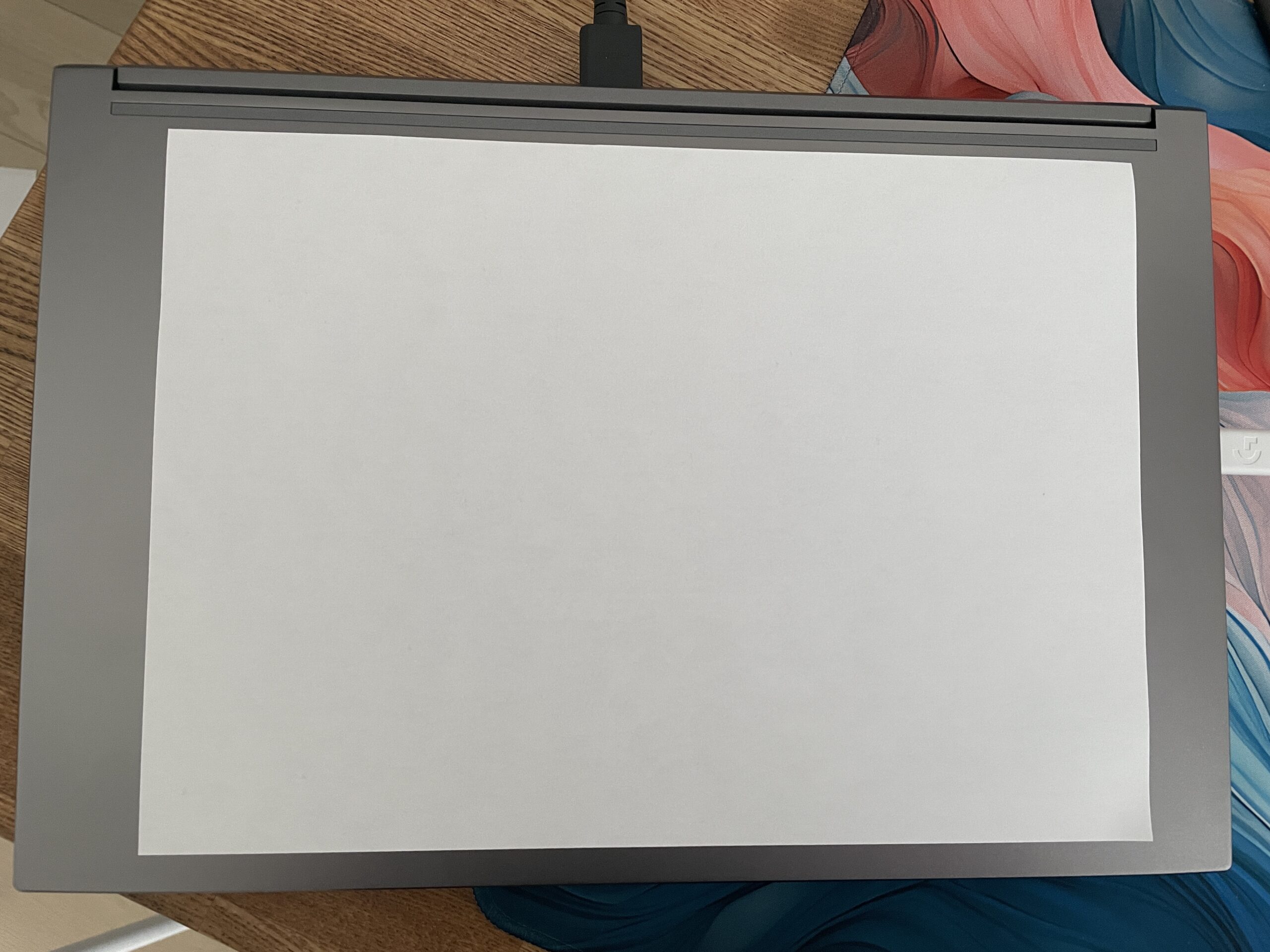 |
 |
重さについては苦労することなく持ち運べるギリギリの重さであると感じます。
 |
WEBカメラ・バッテリー|Windows Hello対応・バッテリー駆動2時間以上
| GALLERIA XL7C-R45-5 | |
|---|---|
| WEBカメラ | HD画質 WEBカメラ / IR専用カメラ(Windows Hello対応) |
| バッテリー | 駆動時間(JEITA 測定法 3.0):4.1時間(動画再生時)/5.8時間(アイドル時) |
WEBカメラが搭載されておりWindows Helloに対応するため、PCのアカウントやGoogleアカウントなどのさまざまなログインを顔認証でおこなえます。
バッテリーもちについては、公式で4.1時間(動画再生時)/5.8時間(アイドル時)と公開されています。
実際に使用した結果として、そこそこ負荷をかける作業でも2時間以上稼働しました。
また、バッテリー運用については標準インストールされている「Gaming Center」で設定を変えられます。
電源アダプターの大きさは以下のとおりです。
| Gaming Centerバッテリー消費モード切替 | 電源アダプター大きさ |
|---|---|
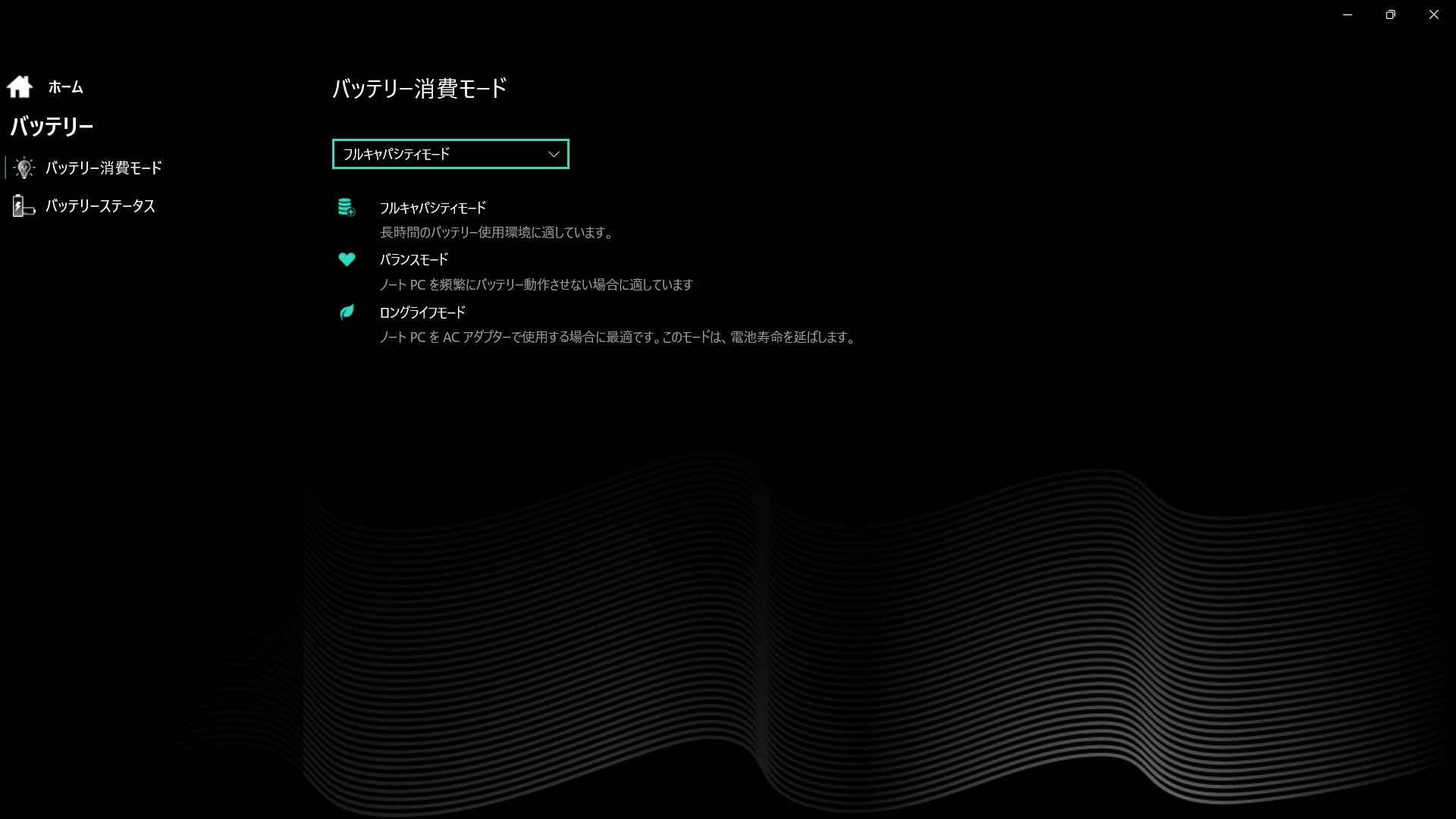 |
 |
参考程度にとらえるべき内容ですが、充電は1時間半ほどでおこなえ、電気代は1時間で約1.6円程でした。
PCを使用しながら充電すると電気代や消費電力は高くなります。
| 1時間当たりの電気代 | 消費電力 |
|---|---|
 |
 |
価格・保証期間
| GALLERIA XL7C-R45-5 | |
|---|---|
| 価格(税込) ※2024年7月24日時点 |
184,980円 ~ |
| 保証 | 1年間 |
デスクトップゲーミングPCよりはスペックに対して価格は高いです。
しかし、前述しているスペックであれば標準より少し安い価格設定といえます。
ゲーミングノートPCは持ち運びができるという特長が魅力ですが、どうしてもデスクトップ型よりもコストパフォーマンスが悪いです。
後述しますが、「ゲーミングノートPCでもデスクトップゲーミングPCでもどちらでもいい」という方はデスクトップ型を購入してください。
しかし、1年に1度でも持ち運びがしたい場合はゲーミングノートPCをおすすめします。
持ち運びするかしないかという点が選ぶ基準であるため、ノートPCとデスクトップPCを単純な価格に対するスペック比較は無意味です。
ゲーミングノートPCは「ノート型でないといけない」という方が購入するモデルです。
ファン音(騒音)・CPU温度について|70dbを超えることはない
ゲーミングノートPCは排熱するさいにファンの音が響きやすいです。
XL7C-R45-5も同様で、ある程度ファンの音が響きます。
Cinebench R23とFF15ベンチマークを同時に使用(高負荷をかけた状態)した際の騒音をチェックしましたが70dbを超えることはありませんでした。
初めてゲーミングノートPCを利用する方などは気になるほどの音です。
しかし、ゲームプレイ時もファンの音がなりますが、ヘッドセットやイヤホンなどを装着していると気になりません。
また、同時にCPUの温度も確認しましたが90℃以下を保つ状況でした。
 |
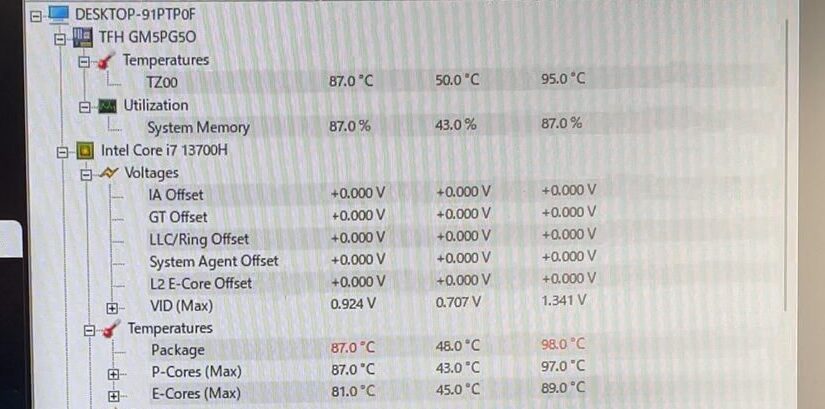 |
>>ドスパラ公式サイトはこちら<<
ゲームプレイ時のパフォーマンス確認
ゲームプレイ時のフルHDでのフレームレートをゲームタイトルごとに紹介します。
eスポーツの大会で種目になりやすいゲームタイトルを選んでいます。
リーグ・オブ・レジェンドやオーバーウォッチなど、その他にも種目になりやすいタイトルはありますが基本的には問題なくプレイできます。
| ゲームタイトル | フレームレート |
|---|---|
| フォートナイト | 設定次第(影OFF、描画距離「中」)70 ~ 100fps前後 |
| Apexlegends | フルHDで120fps、状況によって100fpsほど |
| VALORANT | 最高画質:200~250fps |
| STREET FIGHTER 6 | 通常プレイ時60fps(上限) |
| マインクラフト | 最高画質:200~300fps(描画距離などの設定による) |
フォートナイト|70~100fps

フォートナイトはそこそこ重たいゲームですが、フレームレート70~100fpsほどでした。
ドロップシップ降下時は70fps以下になり、少しカクツキがみられました。
しかし、ランクマッチを楽しむなどでは十分なパフォーマンスです。
Apexlegends|フルHDで120fps、状況によって100fpsほど
| 通常 | アルティメット使用時 |
|---|---|
 |
 |
APEXを最高画質でプレイした際のフレームレートが120fpsほどでした。
アルティメット使用時など、ある程度負荷のある映像処理をおこなうシーンでは100fps以下になることもあります。
快適にゲームを楽しめるパフォーマンスです。
VALORANT|最高画質:200~250fps
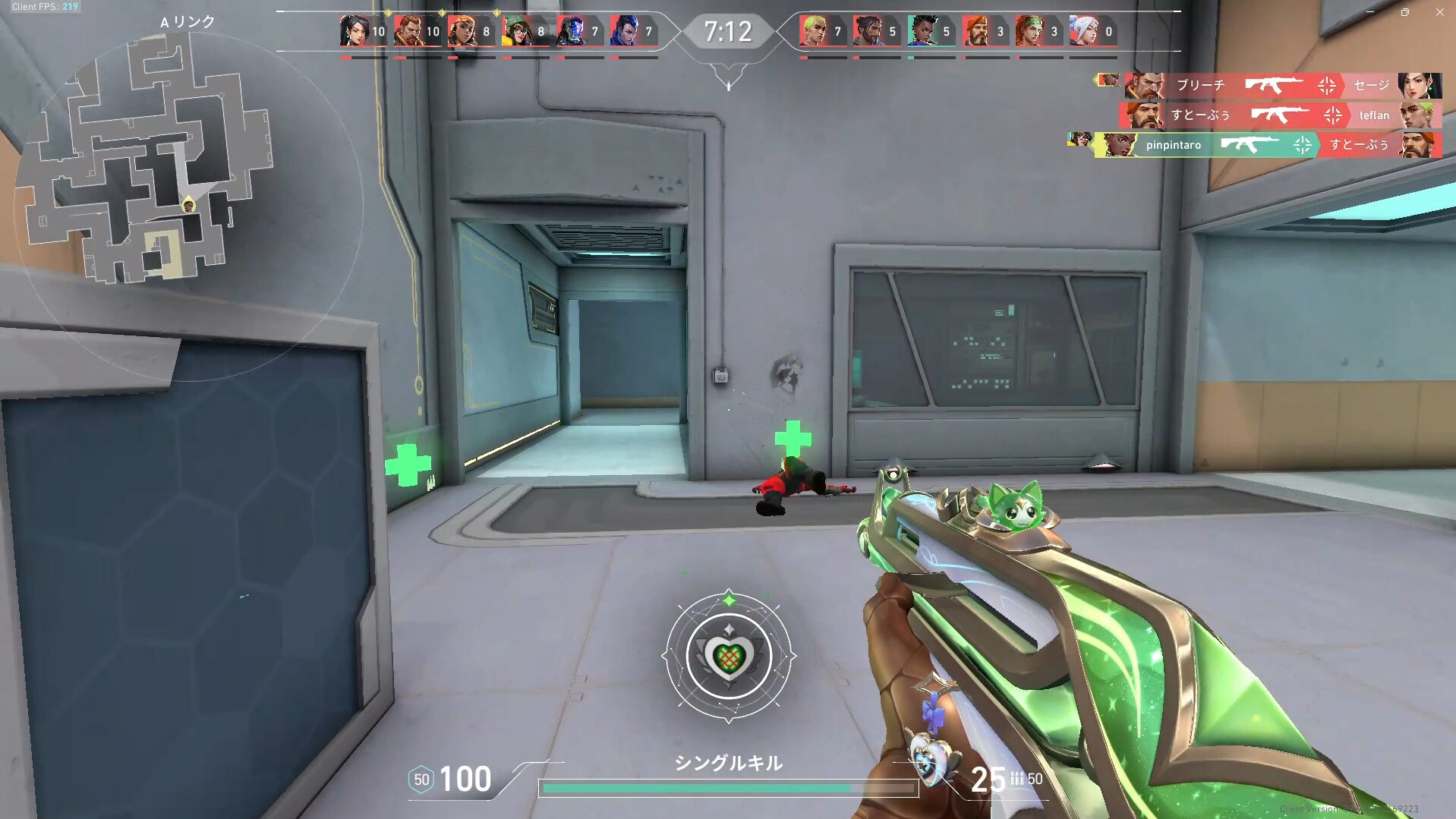 |
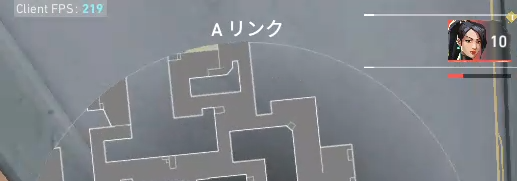 |
バロラントはそこまで重たいゲームではないため、高いフレームレート値がでました。
リフレッシュレート240Hzなどの外部モニターに接続するとさらに快適にプレイできます。
STREET FIGHTER 6|通常プレイ時60fps(上限)
 |
ストリートファイター6は対戦時のフレームレートの上限が60fpsです。
常に60fpsである状態でプレイ可能です。
ストリートファイター6のベンチマークスコアを確認した結果が上記画像です。
プレイには全く問題ない結果です。
マインクラフト|最高画質:200~400fps(描画距離などの設定による)
| 通常 332fps | 海の描画 189fps |
|---|---|
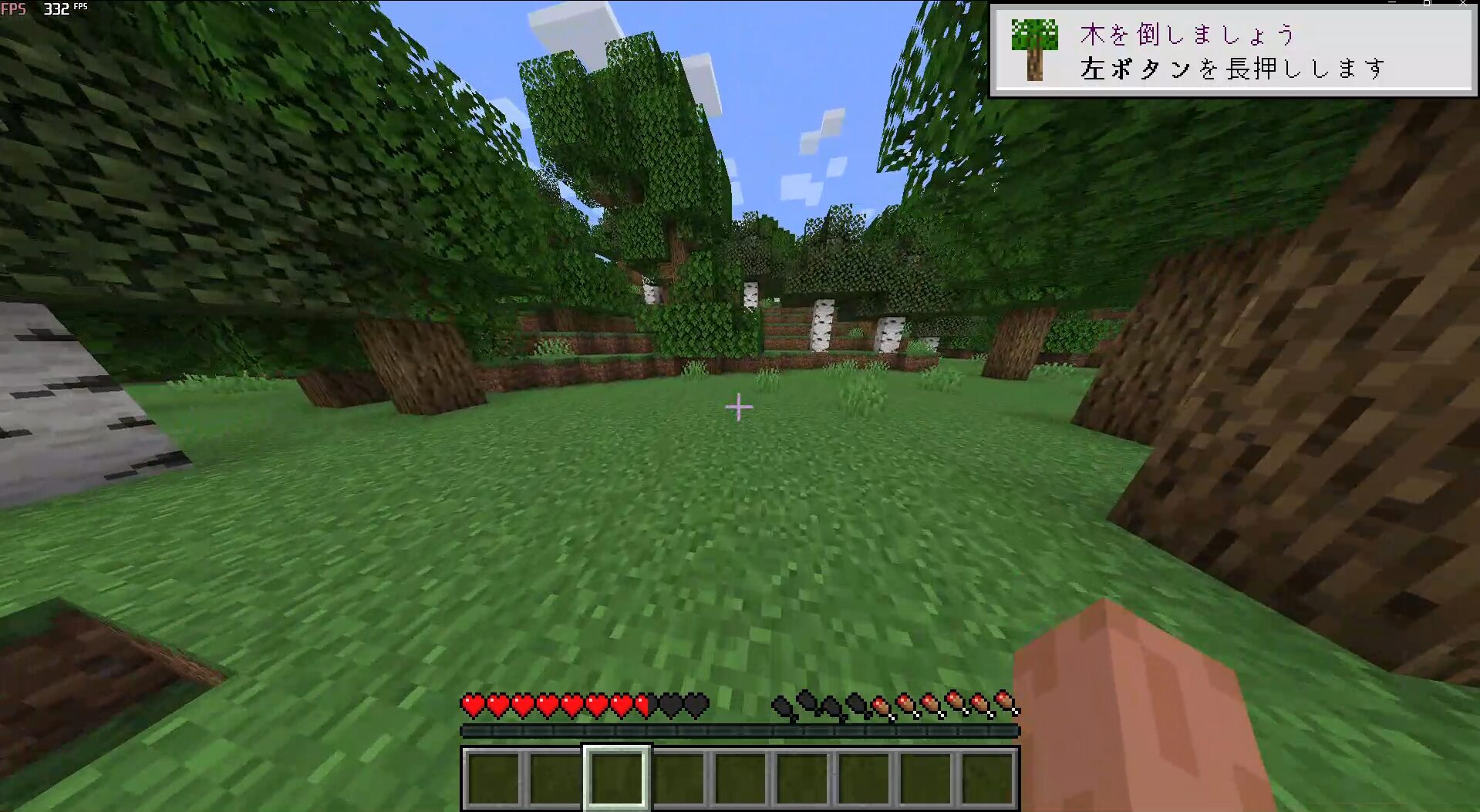 |
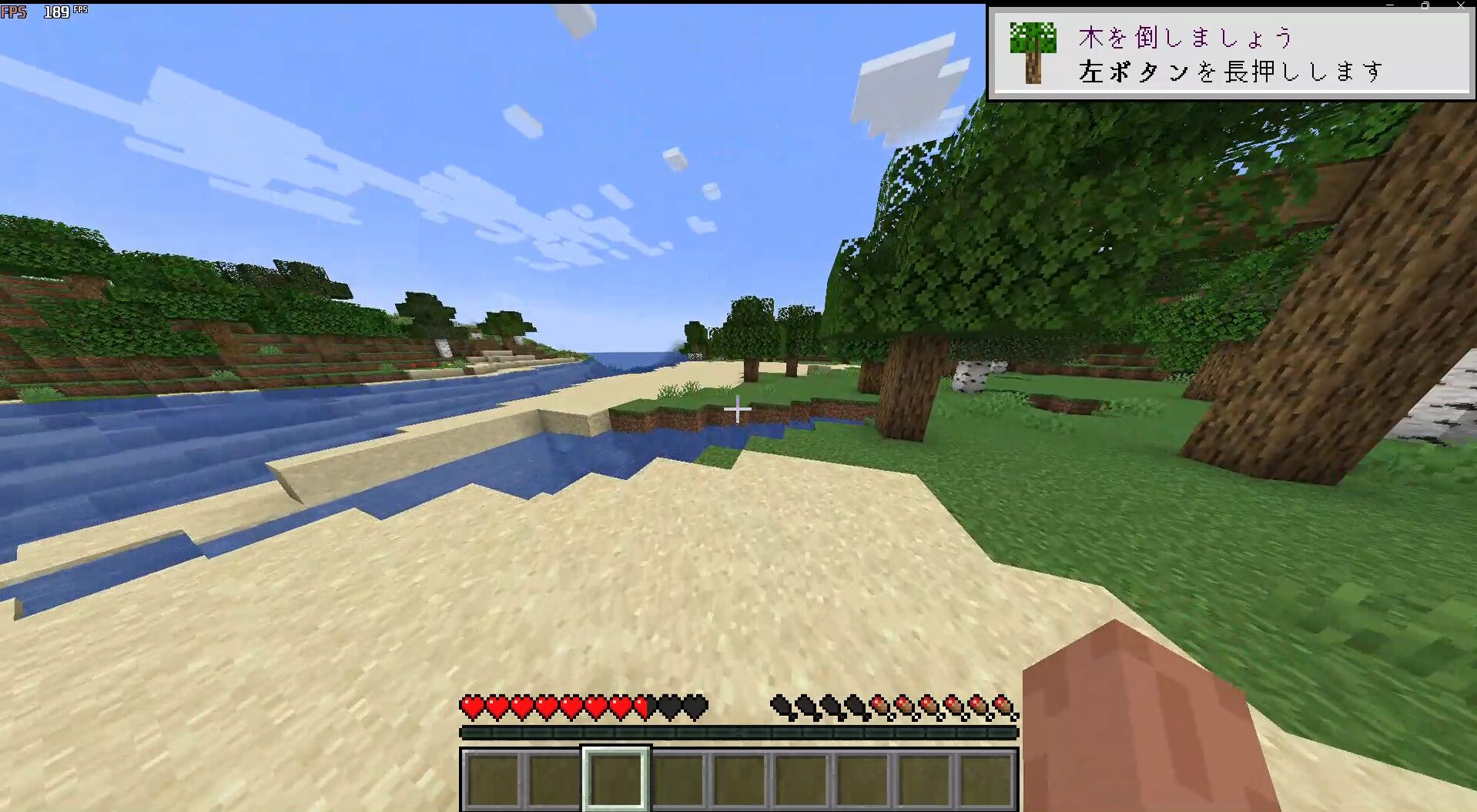 |
マインクラフトについては描画距離などの設定にもよりますが、高いフレームレートでプレイできます。
マインクラフトを同梱するモデルという点もあるかもしれませんが、とても相性がいい感じです。
海を描画するシーンではフレームレートが下がりやすいですが、100fpsほどまでしか下がりませんでした。
CPUのパフォーマンスがそこそこ高いことがいいパフォーマンスにつながっています。
GALLERIA(ガレリア)XL7C-R45-5はゲーミングノートPCとしてコスパ最強
前述しているゲームプレイ時のパフォーマンスを考えると、GALLERIA(ガレリア)XL7C-R45-5はゲーミングノートPCとしてかなりコストパフォーマンスが高いです。
もっとスペックの高いモデルはありますが、エントリーモデルからミドルスペックモデルで予算が20万円以下などであればXL7C-R45-5はおすすめです。
持ち運びができて、基本的なゲームはどれも快適にプレイ可能であるため、一番最初に購入候補にいれていいモデルといえます。
ゲーミングノートPCがおすすめな人・おすすめしない人
同じ価格でもデスクトップ型のゲーミングPCのほうがスペックが上であることが多いです。
しかし、デスクトップPCとノートPCは用途が異なるため、おすすめな人とそうでない人ではっきりとわけられます。
- 持ち運びをするなどのノートでないといけない理由がある方 : ゲーミングノートPC
- 持ち運びをしない・どちらでもいい人 : デスクトップ型ゲーミングPC
この視点だけでいいです。
1年に1度でも持ち運びをする場合はゲーミングノートPCです。
持ち運びしない・どちらでもいいという人はデスクトップゲーミングPCです。
ゲーミングノートPCの購入を考えるべき人はノートPCでないといけない理由がある方のみです。
ドスパラでガレリアを購入する方法
ドスパラでガレリアを購入する方法について紹介します。
ガレリア購入の流れ
- ドスパラ公式サイトへアクセス
- セール情報やモデル名検索などから希望のモデル選択
- 「詳細を見る」からカスタマイズ
- 構成のカスタマイズ(主にOSやメモリ容量、SSD容量など
- カートに入れて会員登録
- 購入手続き
>>ドスパラ公式サイトはこちら<<
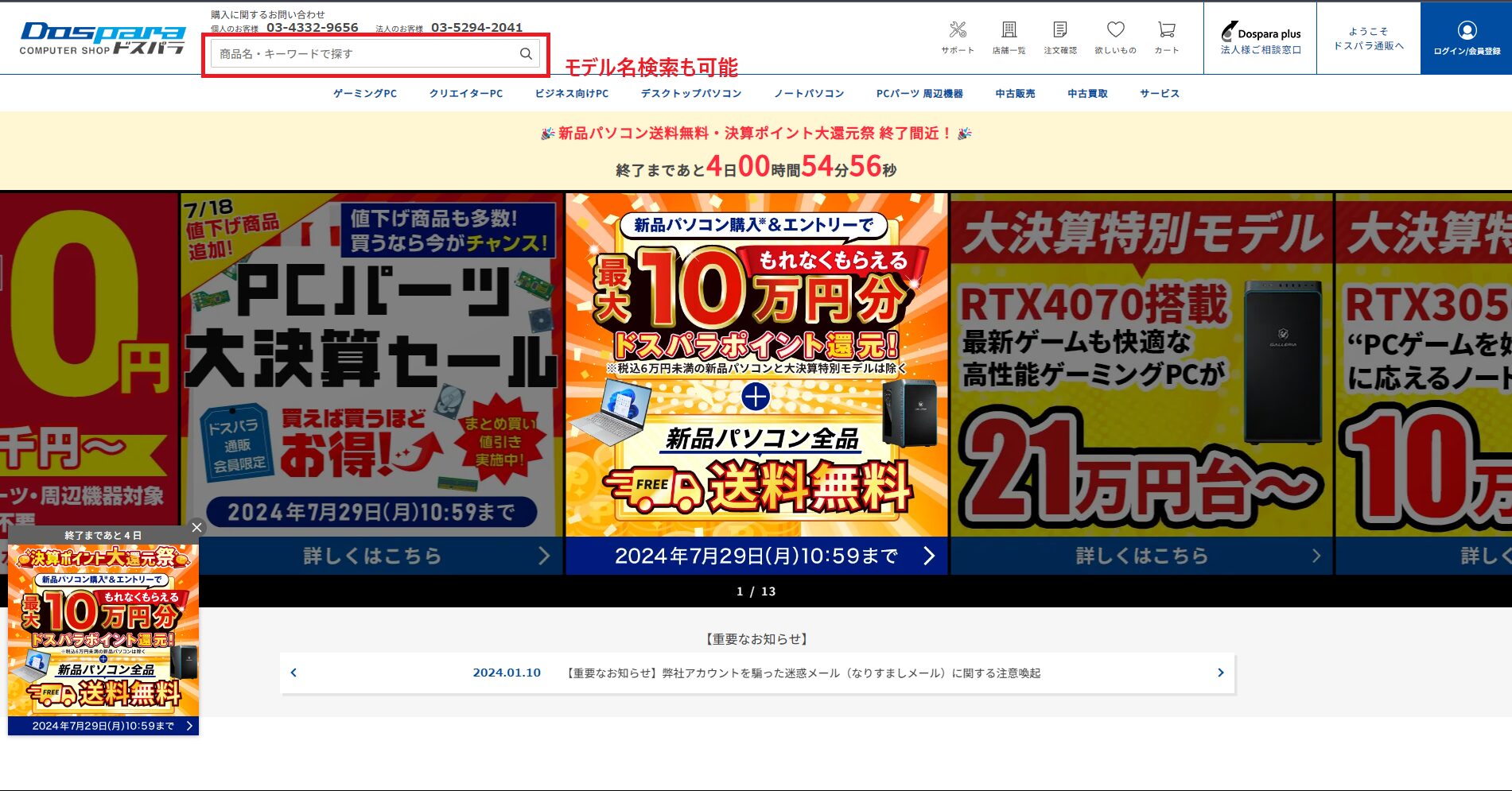 |
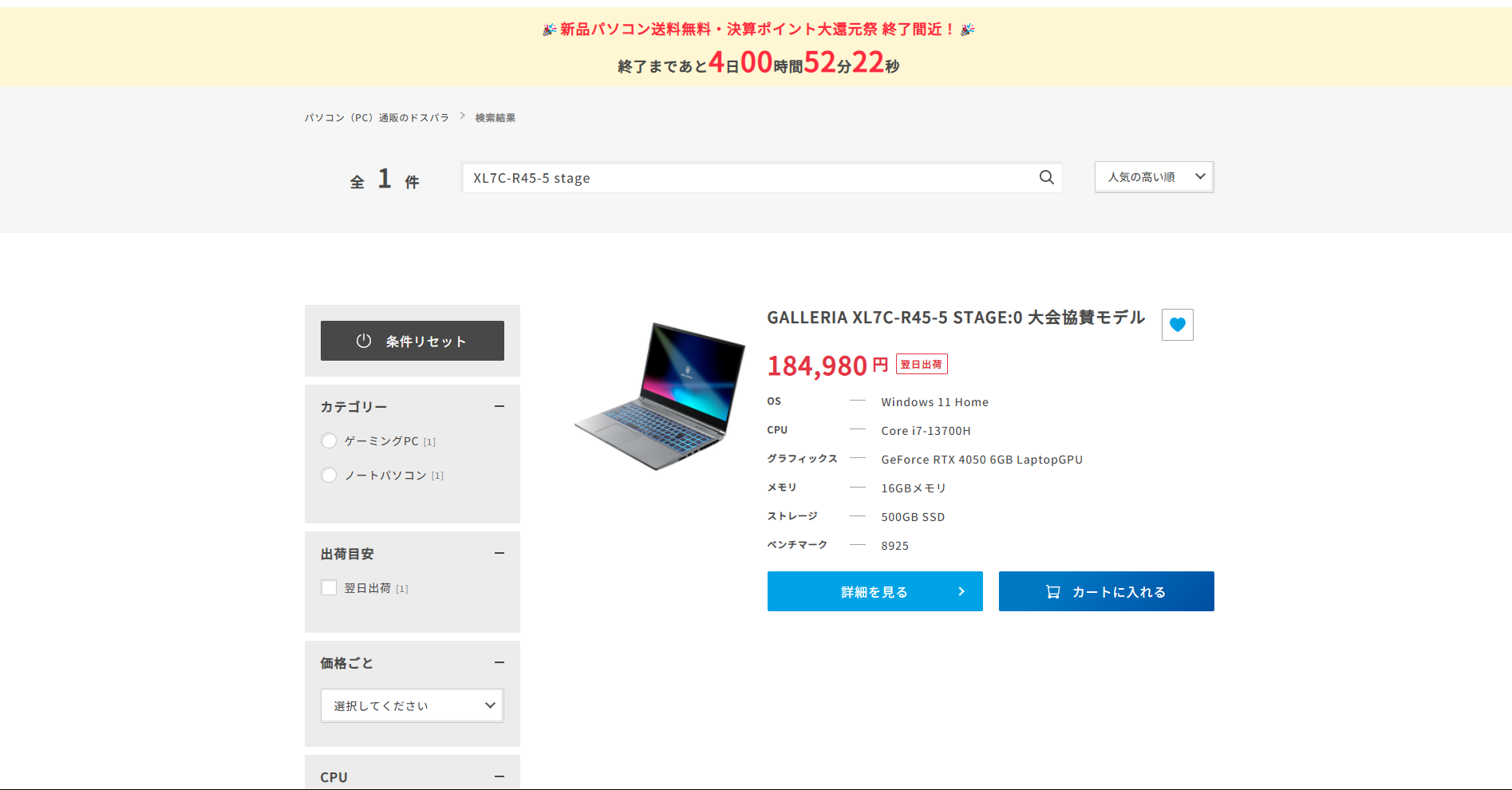 |
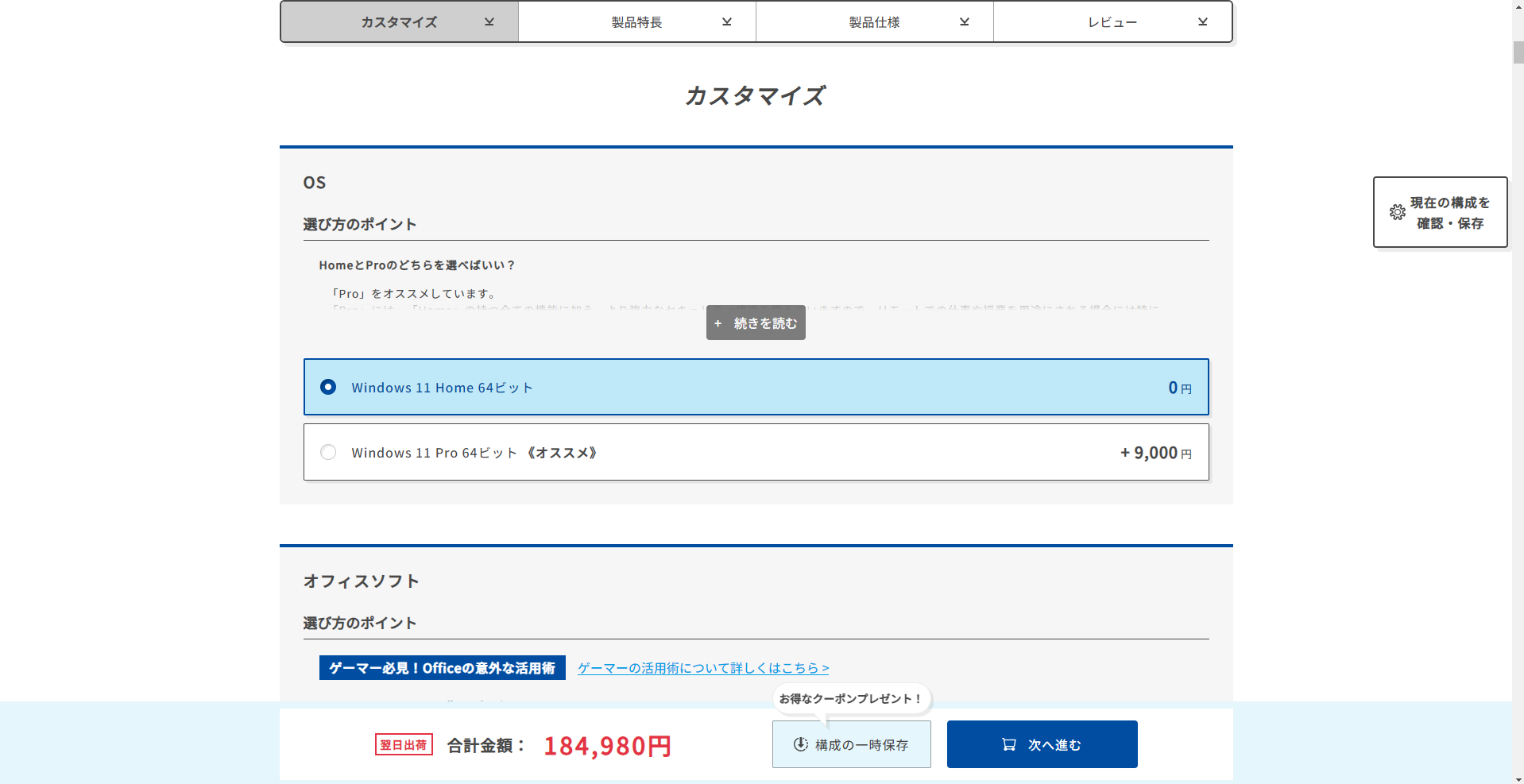 |
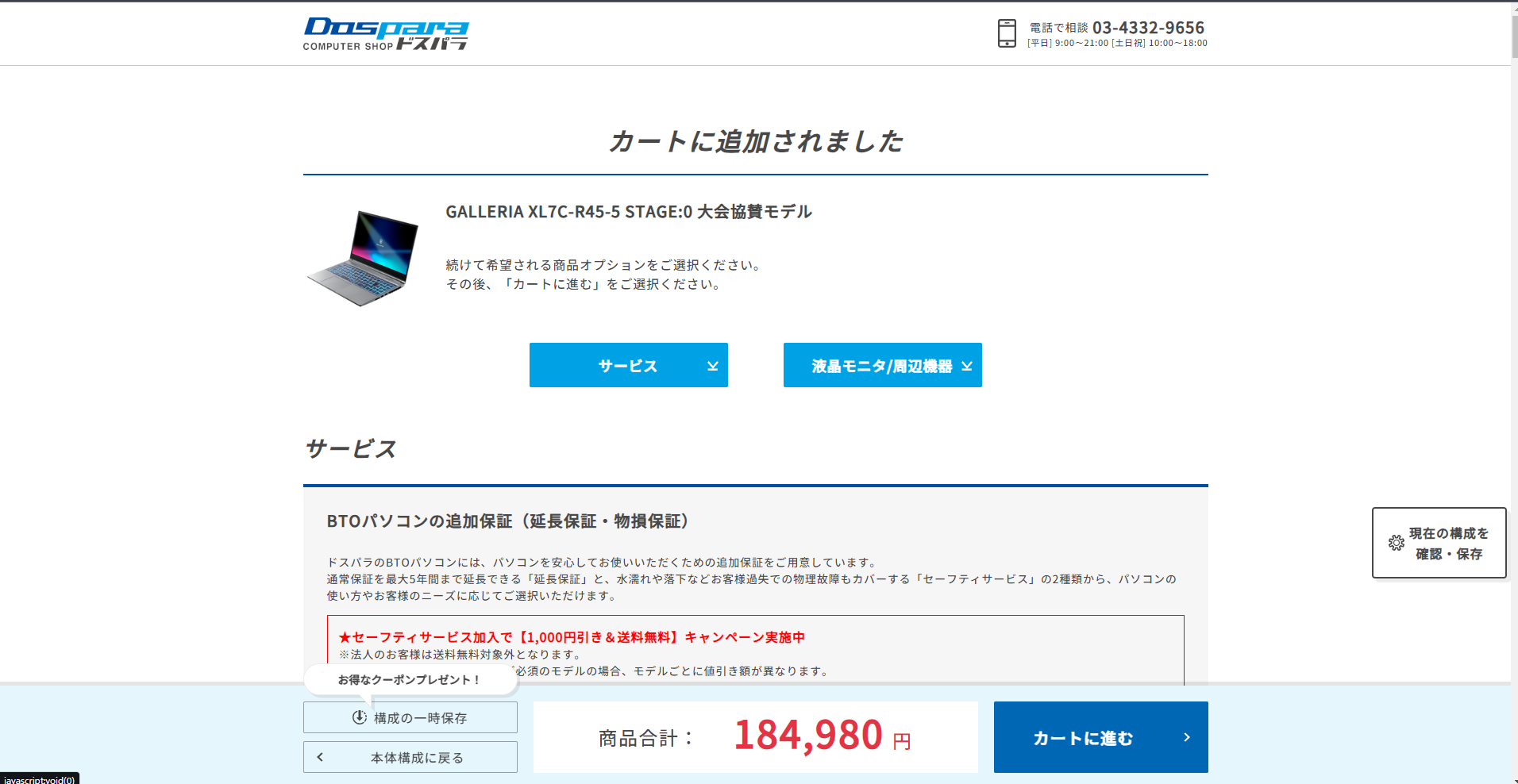 |
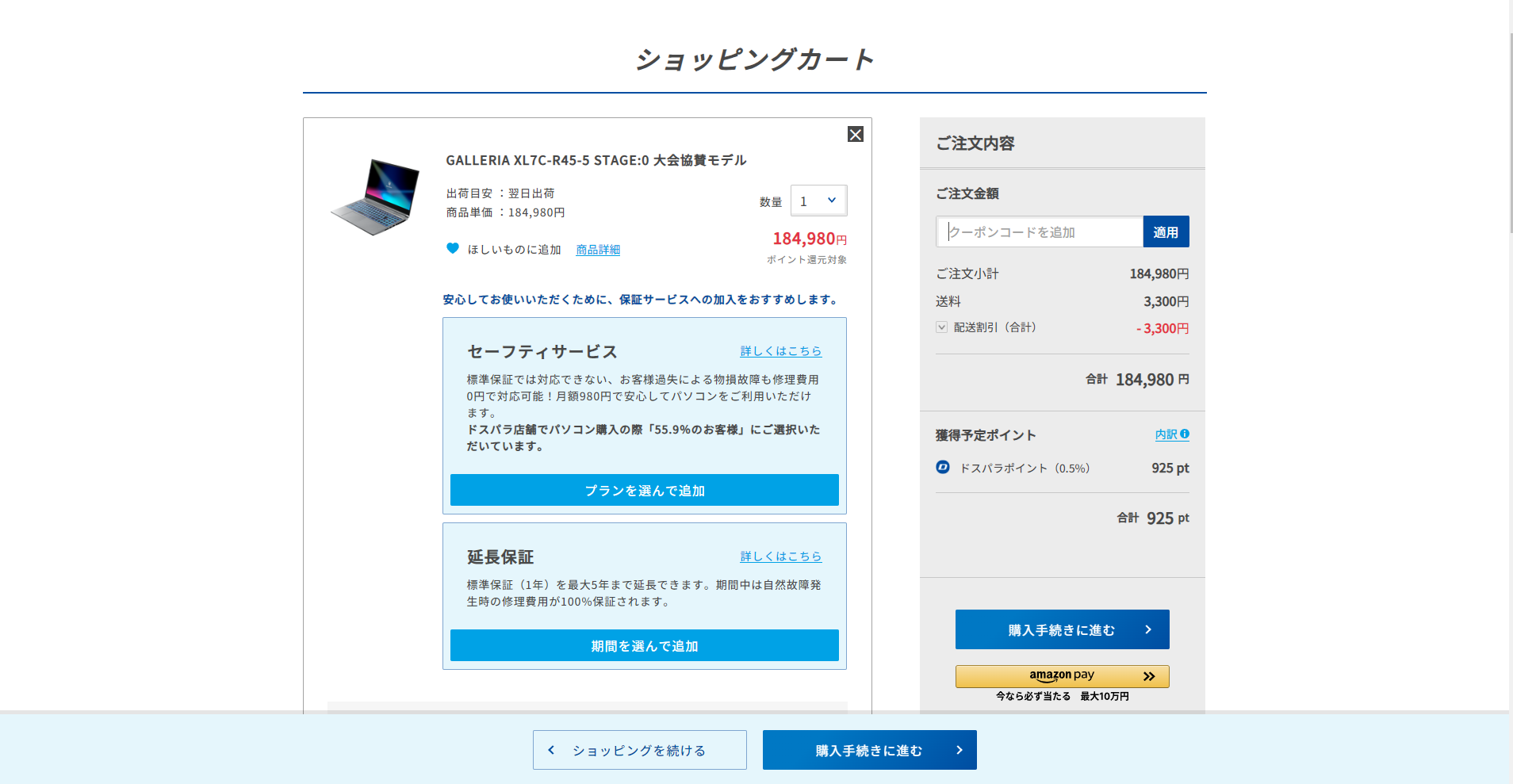 |
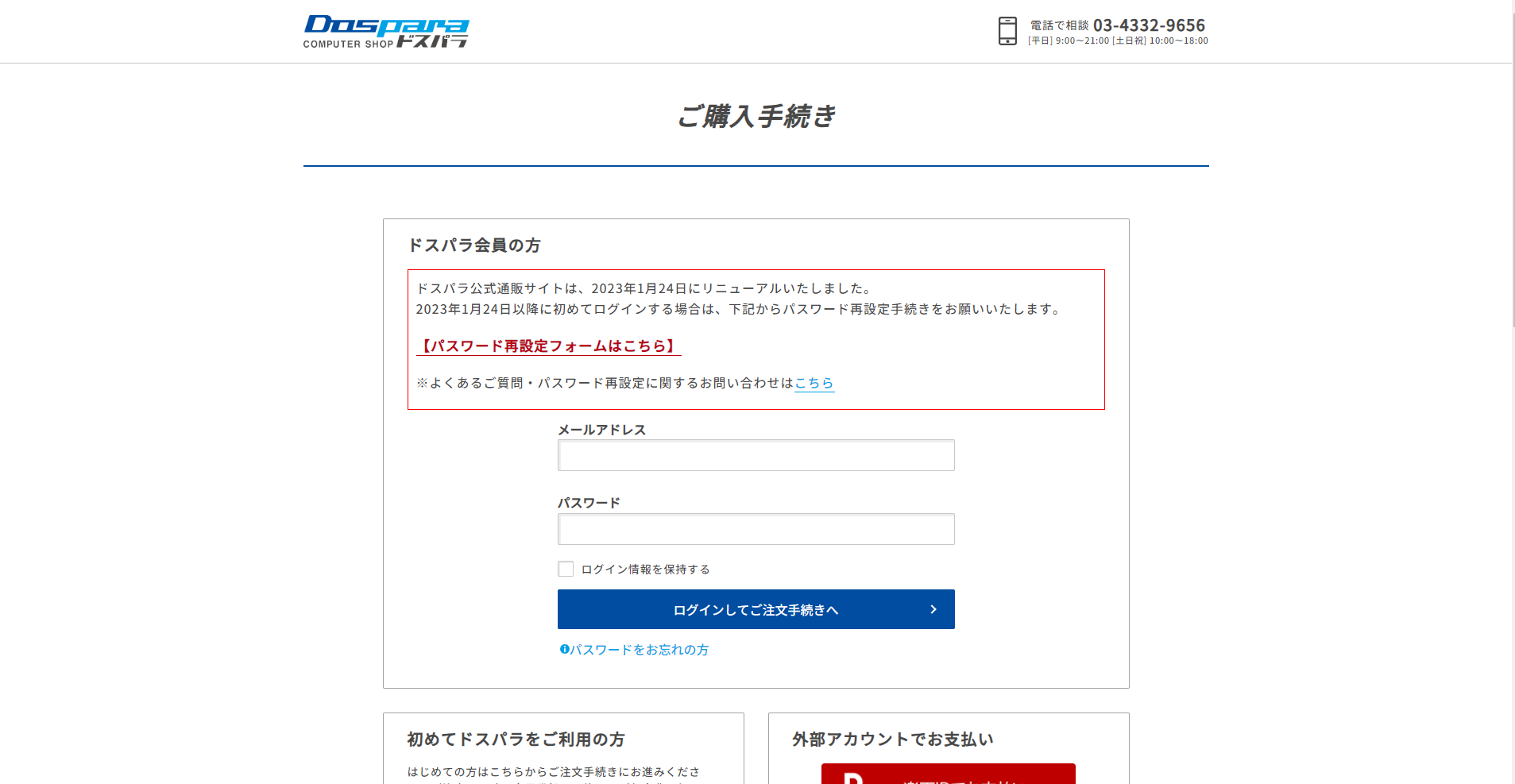 |
ドスパラ公式サイトへアクセスして、希望のモデルを選択します。
検索は「モデル名」や「PCパーツ」などからおこなえます。
また、セール情報などはドスパラトップページに掲載されていることが多いので気になるものを探して選ぶといいです。
当サイトでは注目すべきクーポンやセール情報についてまとめたWEBページがあるので、参考にしてください。
-

-
2月最新ドスパラのゲーミングPCブランドGALLERIA(ガレリア)の最新セール情報|最大5,000円OFFのシークレットクーポンあり
ドスパラのゲーミングPCブランドであるGALLERIA(ガレリア)は最も人気であるゲーミングPCブランドと言っても過言ではありません。 多くのプロゲーマーやストリーマーも利用しているという実績もあり、 ...
続きを見る
クーポンは公式サイトへ掲載されていないものもあります。
まとめ
ドスパラのゲーミングノートPCでGALLERIA(ガレリア)XL7C-R45-5(STAGE:0 大会協賛モデル)と同等モデルの実機レビューをしました。
コストパフォーマンスがたかく、パフォーマンスも十分なモデルです。
「とりあえずゲーミングノートPCがほしい」
「据え置きとしても利用できるゲーミングノートPCがほしい」
というかたにおすすめなモデルです。
ガレリアのゲーミングノートPCはそのほかにもさまざまあるため、この記事を参考に最適解を選択してください。
>>ドスパラ公式サイトはこちら<<


